
前段时间微星B600/700系主板更新了最新的BIOS,最新的BIOS更新;额105微码,让用户能直接在BIOS中对13代带K处理器进行降压,十分方便,今就带大家体验一下微星B760迫击炮主板的降压流程,其他微星B600/700系主板操作方法大同小异。
首先要去微星官网下载最新的BIOS,目前最新版本应该是这个3月24日的,下载后解压拷贝的优盘里,之后去BIOS里更新。
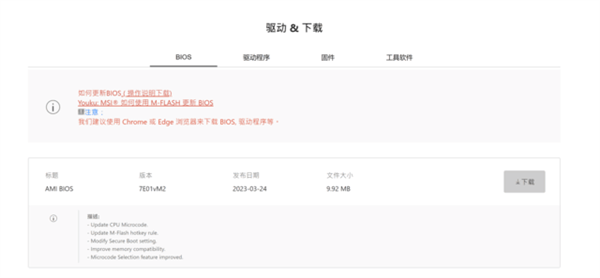
之后重启电脑,开启后狂按DEL或者F2进入到BIOS,进去BIOS后如果是英文可以在右上角调整为中文,同时我们按F7或者点顶部的菜单进入高级模式。
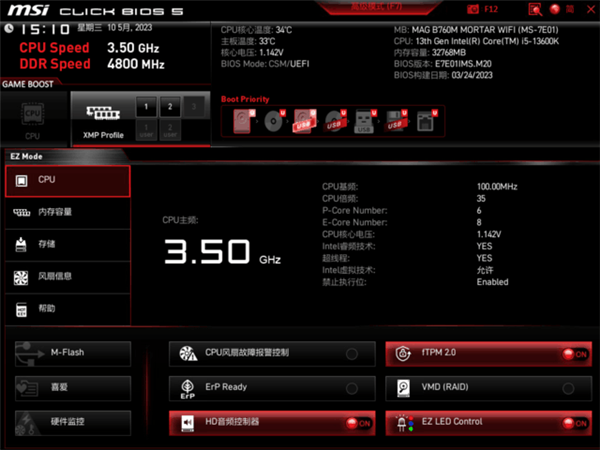
进入到高级界面后找到下方的M-FLASH,这个就是通过USB更新BIOS的功能,点击后,电脑会重启,然后自动进入BIOS更新界面,之后在更新界面找到U盘的BIOS文件开始更新就完事了。而降电压主要用到的是M-FLASH上面的OC功能。
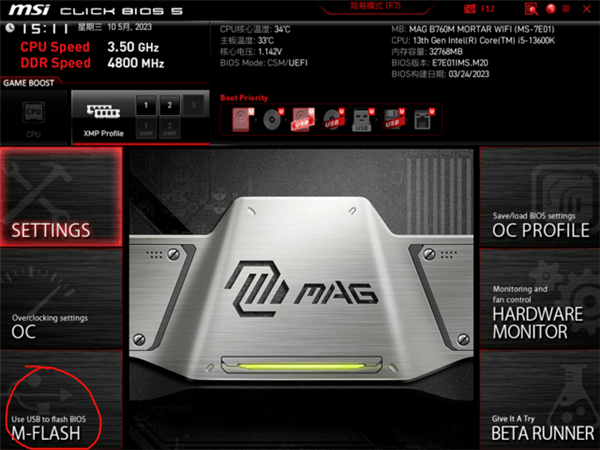
更新完BIOS,我们来到高级界面进去到OC功能,找到Microcode Selection选项,点击将自动改成No UVP,之后就开始调整电压了。

电压调节选项同样在OC界面,在最下面,我们找到CPU Core Voltage Offset Mode选项,选择-(By CPU),之后调整下面的CPU Core 电压 Offset就可以了,在这个选项输入想要调整的电压,酷睿i5-13600K一般调整在0.1-0.18之间,在往上将压不降性能而且稳定运行只能看CPU自身体质,需要一点一点尝试,图省事轻松可以直接填0.15。
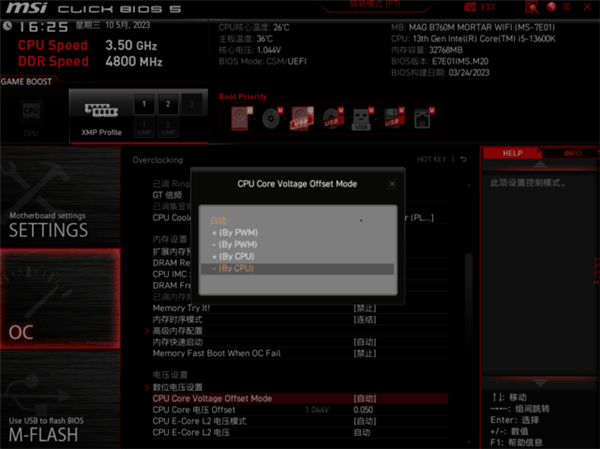
如果在CPU Core Voltage Offset Mode只看到了+-号也不用慌,只需要先在CPU Core 电压 Offset数入数字在到CPU Core Voltage Offset Mode后就会显示-(By CPU)了。
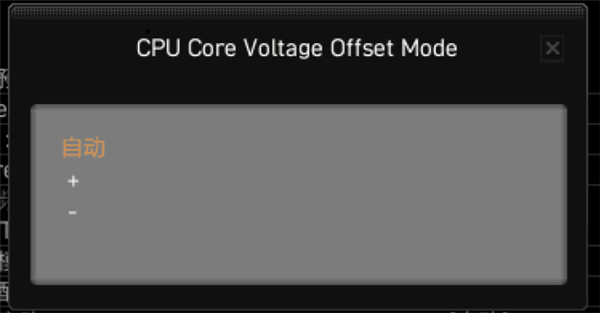
我们也进行了降压的尝试,首先来看一眼不调整电压时的单拷FPU表现,散热器是360水冷,这时候大核心睿频没跑满,功耗接近了180w,温度在83℃。CINEBENCH R23多核心跑分24224,单核心跑分1995。
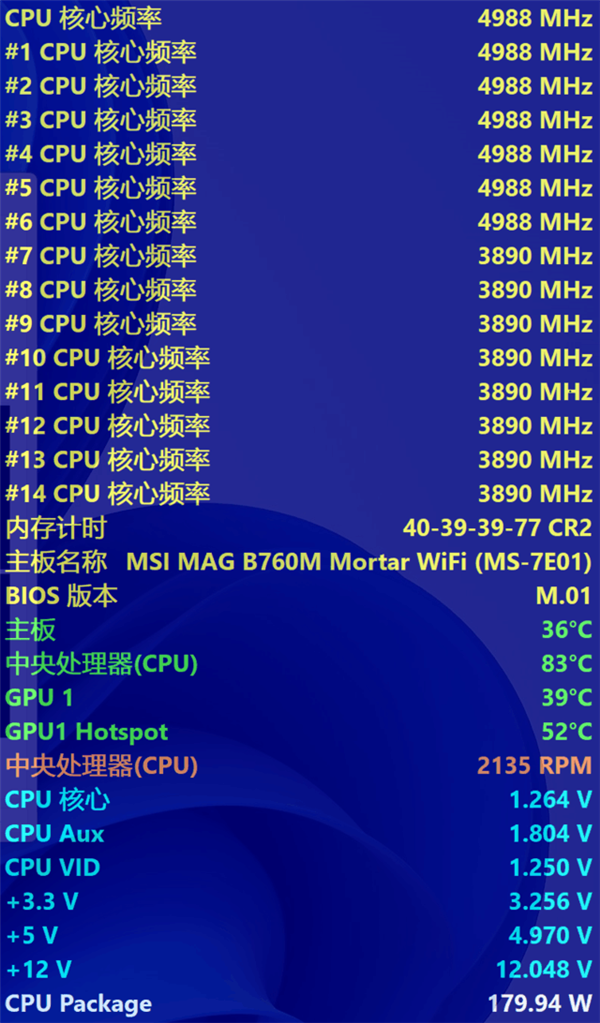
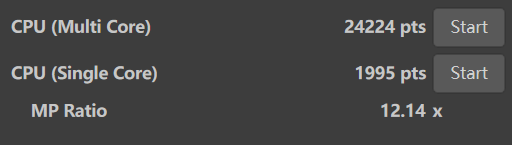
我们简单试了下将电压降了0.15,降温效果立竿见影,虽然在FPU单拷时性能核睿频还是没跑满,但温度到了58℃,功耗降到了127.88w。CINEBENCH R23多核心跑分24162,单核心跑分1992。与降压前的成绩差距不到1%,甚至属于误差范围,但温度、功耗都大幅降低。
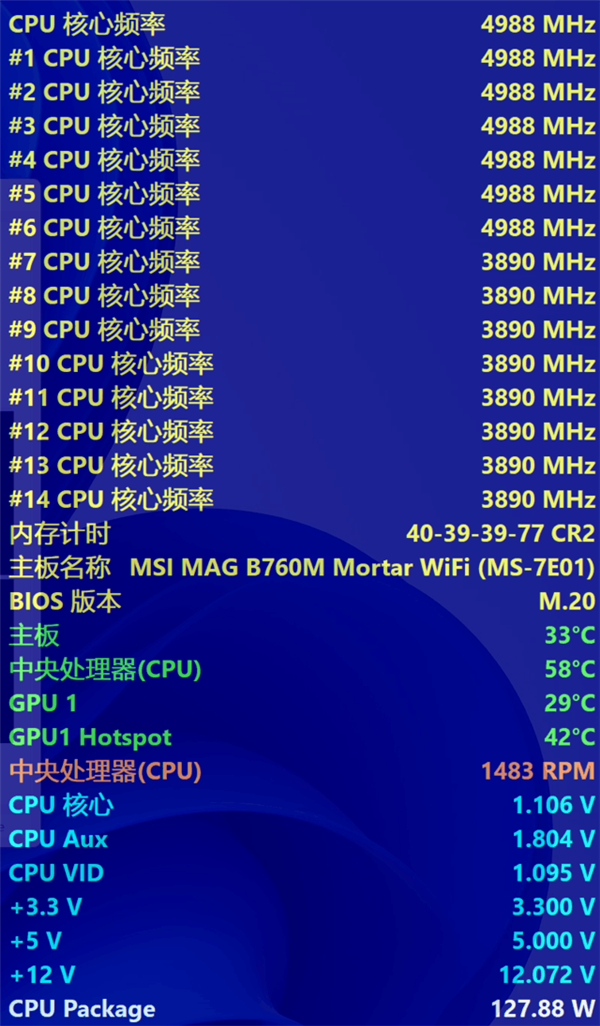
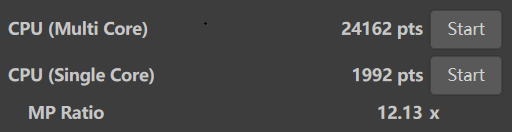
当然在CINEBENCH R23多核心跑分时,降压后性能核和能效核睿频都是跑满的。

所以总的来说,目前B600/700系列主板搭配13代酷睿带K处理器以及你给不用担心电压过高而温度爆表的问题,几大板厂的新BIOS给都在这方面做了优化,就像我们测试的这款B760迫击炮一样,而13代酷睿带K处理器能通过B600/700系列主板降压也为装机提供了更多选择。